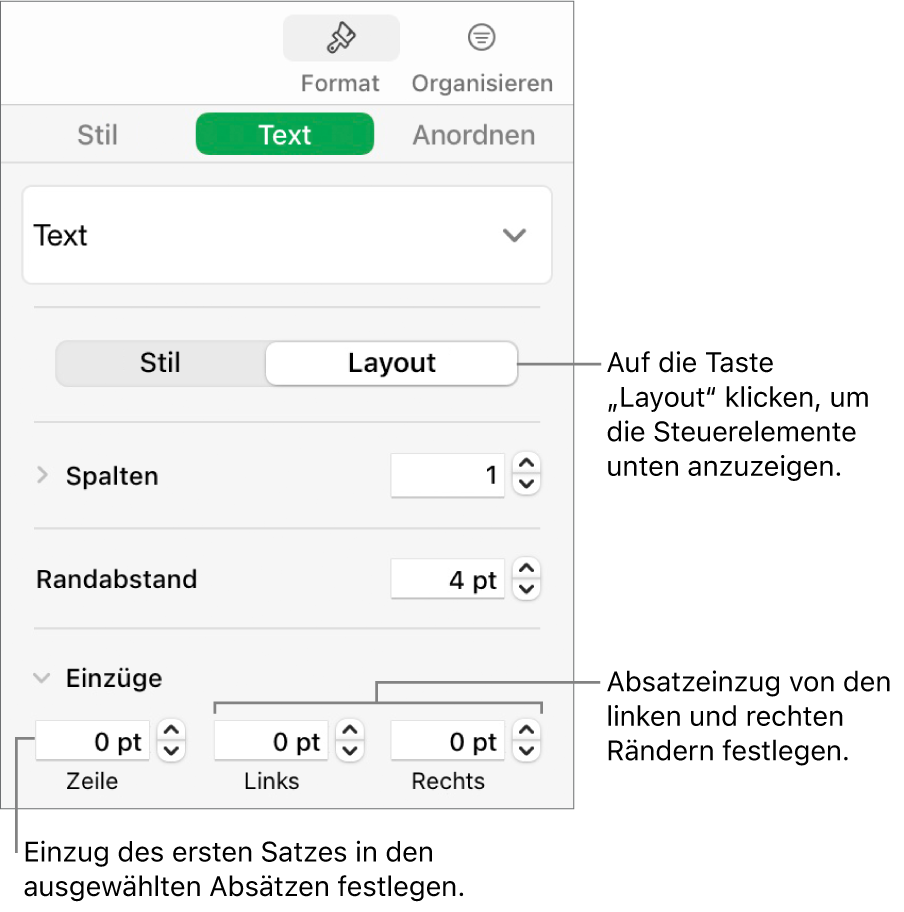Numbers – Benutzerhandbuch für Mac
- Willkommen
- Neue Funktionen
-
- Erste Schritte mit Numbers
- Bilder, Diagramme und andere Objekte
- Erstellen einer Tabellenkalkulation
- Öffnen oder Schließen von Tabellenkalkulationen
- Personalisieren von Vorlagen
- Verwenden von Arbeitsblättern
- Widerrufen oder Wiederholen von Änderungen
- Sichern deiner Tabellenkalkulation
- Tabellenkalkulation suchen
- Löschen einer Tabellenkalkulation
- Drucken einer Tabellenkalkulation
- Blatthintergrund ändern
- Touch Bar für Numbers
-
- Ändern der Objekttransparenz
- Füllen von Formen und Textfeldern mit einer Farbe oder einem Bild
- Hinzufügen eines Rahmens um ein Objekt oder Arbeitsblatt
- Hinzufügen eines Untertitels oder Titels
- Hinzufügen einer Spiegelung oder eines Schattens
- Verwenden von Objektstilen
- Vergrößern, Verkleinern, Drehen und Spiegeln von Objekten
-
- Senden einer Tabellenkalkulation
- Einführung in die Zusammenarbeit
- Einladen anderer Personen zur Zusammenarbeit
- Zusammenarbeit an einer geteilten Tabellenkalkulation
- Ansehen der neuesten Aktivität in einer geteilten Tabellenkalkulation
- Ändern der Einstellungen einer geteilten Tabellenkalkulation
- Beenden der Freigabe einer Tabellenkalkulation
- Geteilte Ordner und Zusammenarbeit
- Verwenden von Box für die Zusammenarbeit
-
- Verwenden von iCloud mit Numbers
- Importieren einer Excel- oder einer Textdatei
- Exportieren als Excel-Datei oder in ein anderes Dateiformat
- Reduzieren der Dateigröße einer Tabellenkalkulation
- Sichern einer großen Tabellenkalkulation als Paketdatei
- Wiederherstellen einer früheren Version einer Tabellenkalkulation
- Bewegen einer Tabellenkalkulation
- Schützen einer Tabellenkalkulation
- Schützen einer Tabellenkalkulation mit einem Passwort
- Erstellen und Verwalten von eigenen Vorlagen
- Copyright

Ausrichten von Text in Numbers auf dem Mac
Du kannst Text in einer Tabellenzelle, einem Textfeld oder einer Form so ausrichten, dass der Text links oder rechts, zentriert oder als Blocksatz ausgerichtet wird.
Text ausrichten
Öffne die App „Numbers“
 auf deinem Mac.
auf deinem Mac.Öffne eine Tabellenkalkulation und wähle einen beliebigen Teil des Texts aus oder klicke auf ein Textfeld oder eine Form mit Text. Wenn du eine Tabelle bearbeitest, klicke auf eine Tabellenzelle oder wähle eine Zeile oder Spalte aus.
Klicke in der Seitenleiste „Formate“
 auf den Tab „Text“.
auf den Tab „Text“.Klicke auf die Taste „Stil“ (oben in der Seitenleiste) und klicke auf die gewünschten Ausrichtungstasten.

Textränder einstellen
Zwischen dem Text in einem Textfeld, einer Form oder einer Tabellenzelle und dem Objekt, in dem der Text enthalten ist, ist ein standardmäßiger Leerraum vorhanden. Du kannst diesen Leerraum anpassen, indem du andere Ränder festlegst. Du kannst auch für die erste Zeile eines Absatzes einen Einzug festlegen, um eine visuelle Unterbrechung zu erzeugen, die Lesern das Durchsehen des Texts erleichtert.
Öffne die App „Numbers“
 auf deinem Mac.
auf deinem Mac.Öffne eine Tabellenkalkulation und wähle dann den Text aus, dessen Ränder du ändern möchtest.
Führe beliebige der folgenden Schritte aus:
Ziehe die Randmarkierung (das blaue Dreieck) und die Markierung für den Einzug der ersten Zeile (das blaue Rechteck) an die gewünschte Position. Sind keine Lineale zu sehen, klicke in der Symbolleiste auf
 und wähle dann „Lineale einblenden“.
und wähle dann „Lineale einblenden“.Klicke oben in der Seitenleiste auf „Stil“ und dann im Abschnitt „Ausrichtung“ auf eine der Tasten für den Standardeinzug, um den Einzug für einen kompletten Absatz zu vergrößern oder zu verkleinern.
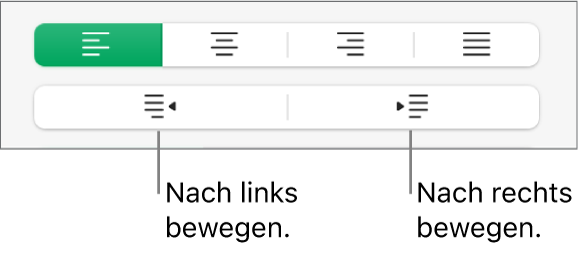
Klicke oben in der Seitenleiste auf den Tab „Text“, klicke auf die Taste „Layout“ unter dem Absatzstil und klicke dann auf das Pfeilsymbol neben „Einzüge“.